쪽번호 매기기 쉽게 따라하는 꿀팁
아정당
2025.07.21
조회159
스크랩0
한글에서 쪽번호를 매기는 작업은 문서를 정리할 때, 구분을 편리하게 해주는 기능입니다.
아래 글만 보시면 '진짜 간단하네' 라고 생각하실거예요!
오늘은 한글 쪽번호 매기기를 활용해 문서 작업의 효율성을 높이는 팁을 소개해 드리겠습니다.
-목차-
1.한글 쪽번호 매기기 (ft. 단축키 설정)
2.쪽번호가 보이지 않을 때 해결 방법
3.한글 쪽번호 수정하기
1. 한글 쪽번호 매기기
먼저 번호를 매기고 싶은 한글 문서를 엽니다!
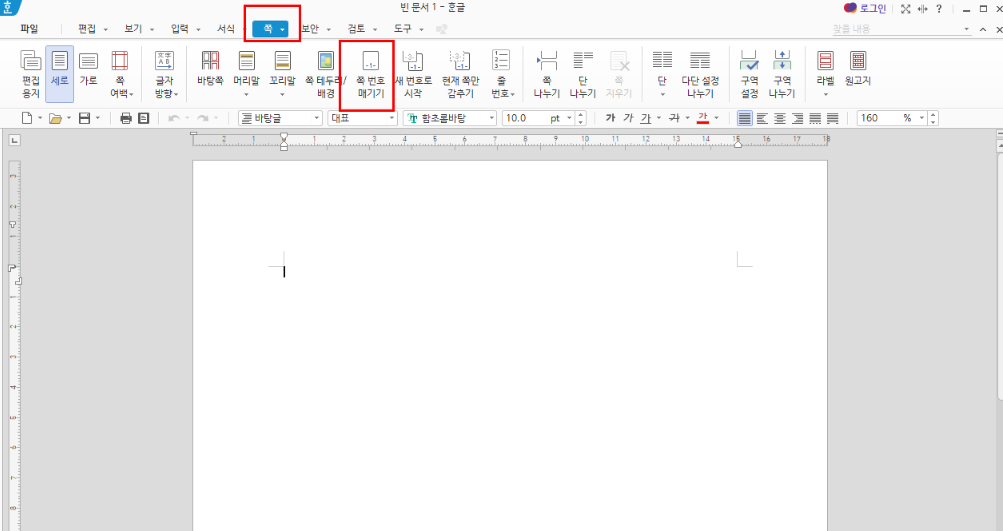
상단 메뉴 탭에서 쪽-쪽 번호 매기기 버튼을 클릭합니다.
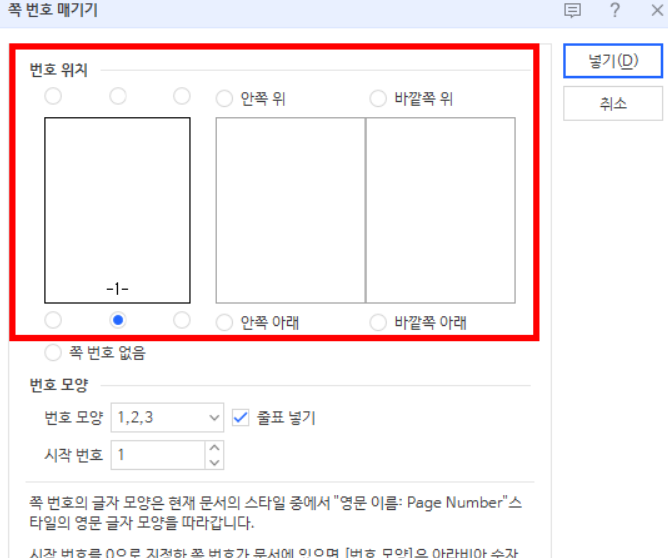
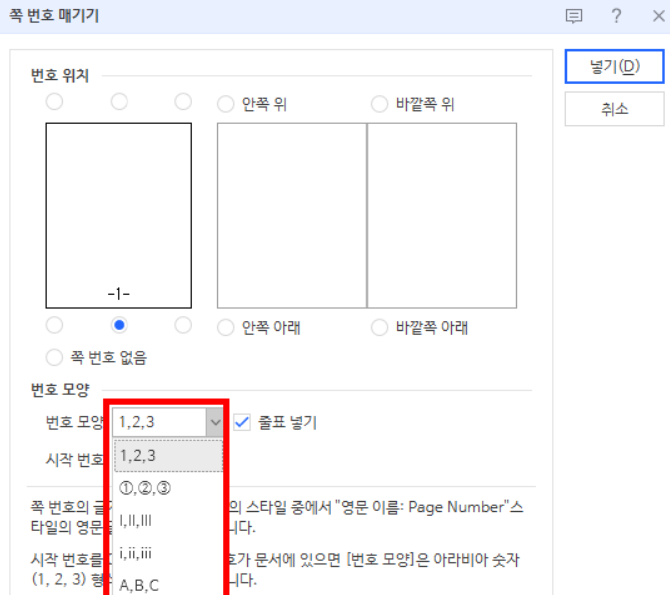
기본적으로 위치는 가운데, 모양은 기본 숫자(1,2,3,...)로 설정되어 있습니다.
원하는 번호 위치와 모양을 선택한 후 넣기를 눌러주세요.
줄표 넣기를 체크하면 번호 양옆에 줄이 표시됩니다. 예) -번호-
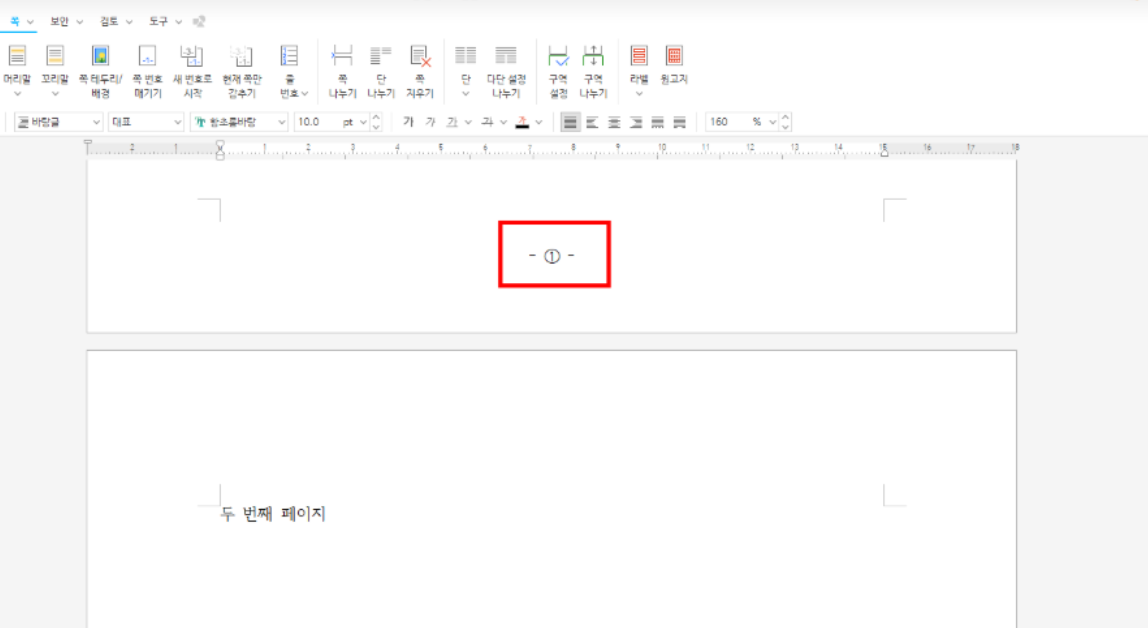
그럼 위와 같이 쪽번호가 삽입된 것을 확인할 수 있습니다!
한글 쪽번호 매기기 단축키는 없을까요?
있습니다!
Ctrl+N+P를 누르면 쪽 번호 매기기 창이 뜹니다.
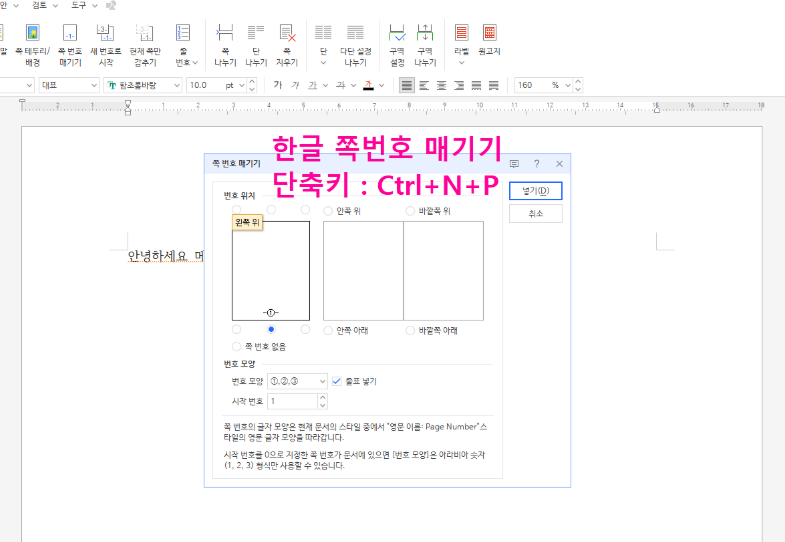
단축키를 통해 쉽고 빠르게 설정할 수 있어요.
2. 쪽번호가 보이지 않을 때 해결 방법
쪽번호가 보이지 않을 때 할 수 있는 두 가지 방법이 있습니다.
1) 조판 부호 표시 설정
상단 메뉴에서 보기를 클릭하고, 표시/숨기기 항목을 선택합니다!
조판 부호를 선택하여 표시하면, 쪽번호를 포함한 모든 문서 부호가 보이게 됩니다.
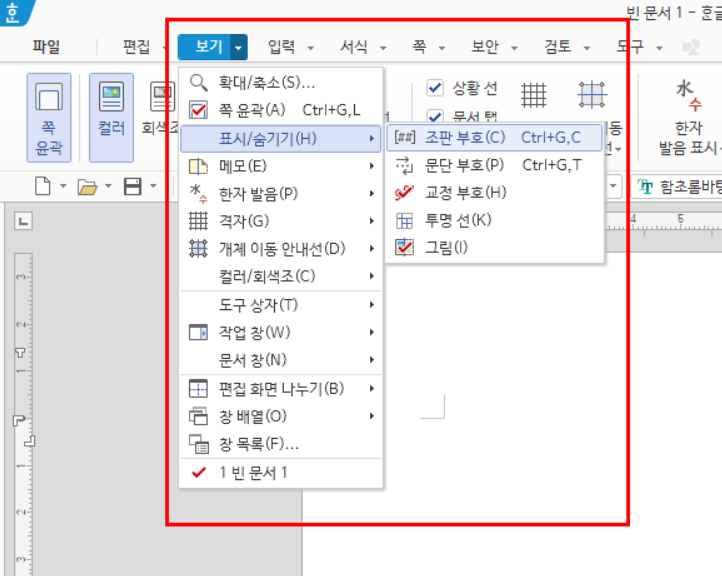
2) 불필요한 부호 삭제
조판 부호를 표시한 후, 감추기 기능으로 삽입된 부호를 제거합니다.
꼬리말과 머리말에 잘못 삽입된 쪽번호는 삭제 후 다시 설정해 주세요!
3. 한글 쪽번호 수정하기
일반적으로 표지, 목차 페이지에는 쪽번호를 표시하지 않는 경우가 많아요.
특정 페이지에만 번호를 감추는 방법을 알려드릴게요.
해당 페이지를 선택해 주세요. (마우스 커서를 두세요!)
그런 다음 상단 메뉴 탭에서 쪽 - 현재 쪽만 감추기 버튼을 클릭합니다.
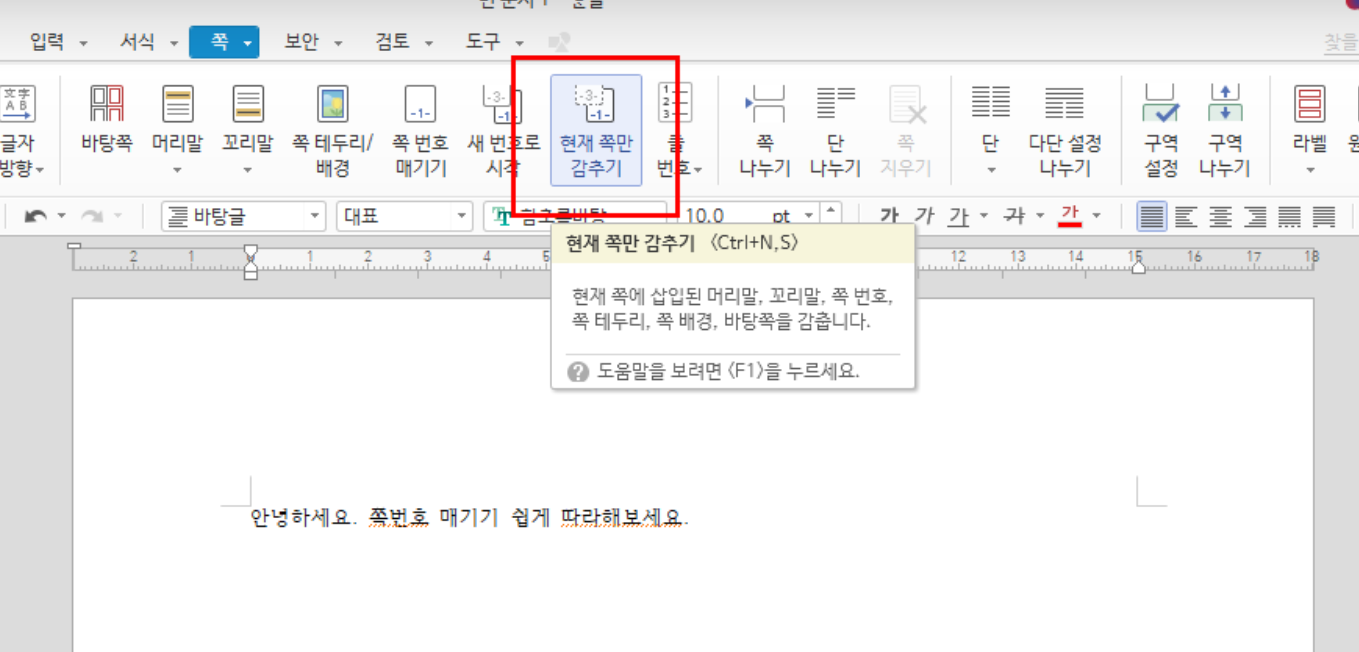
감추기 창이 뜨면 쪽 번호를 체크한 후 설정을 누릅니다!
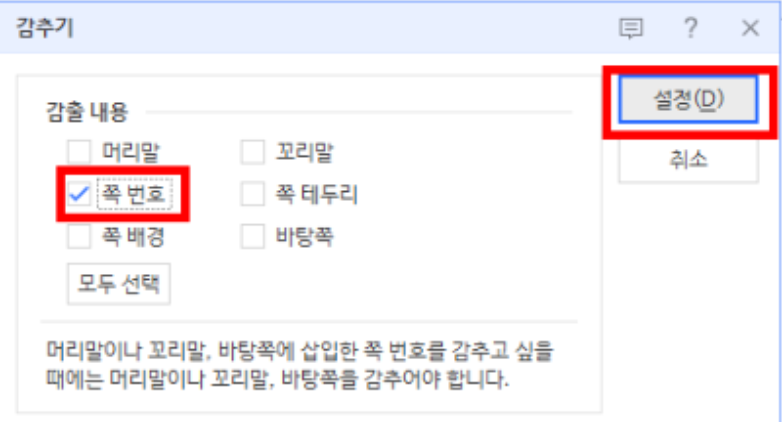
해당 페이지 쪽번호만 사라진 것을 확인할 수 있습니다.
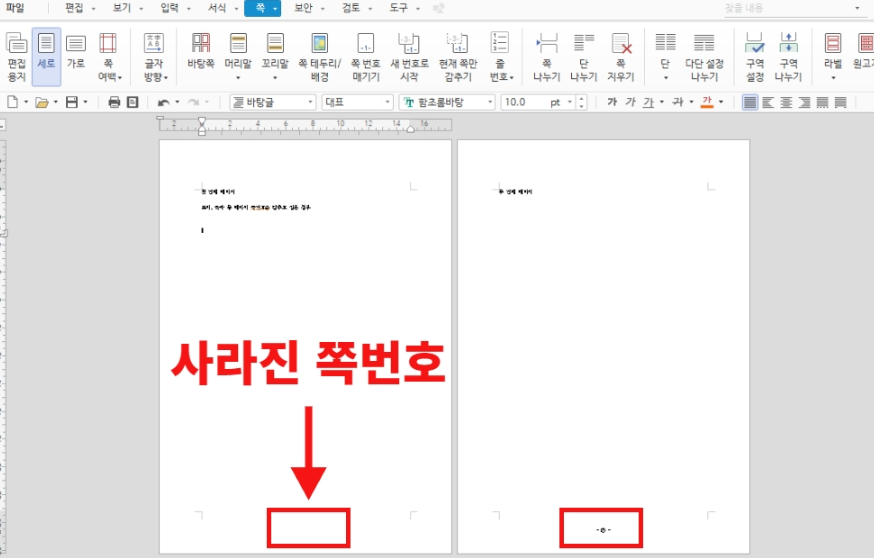
다시 표시하고 싶다면 쪽 - 현재 쪽만 감추기 > 쪽 번호 체크를 해제한 후 설정을 누릅니다.
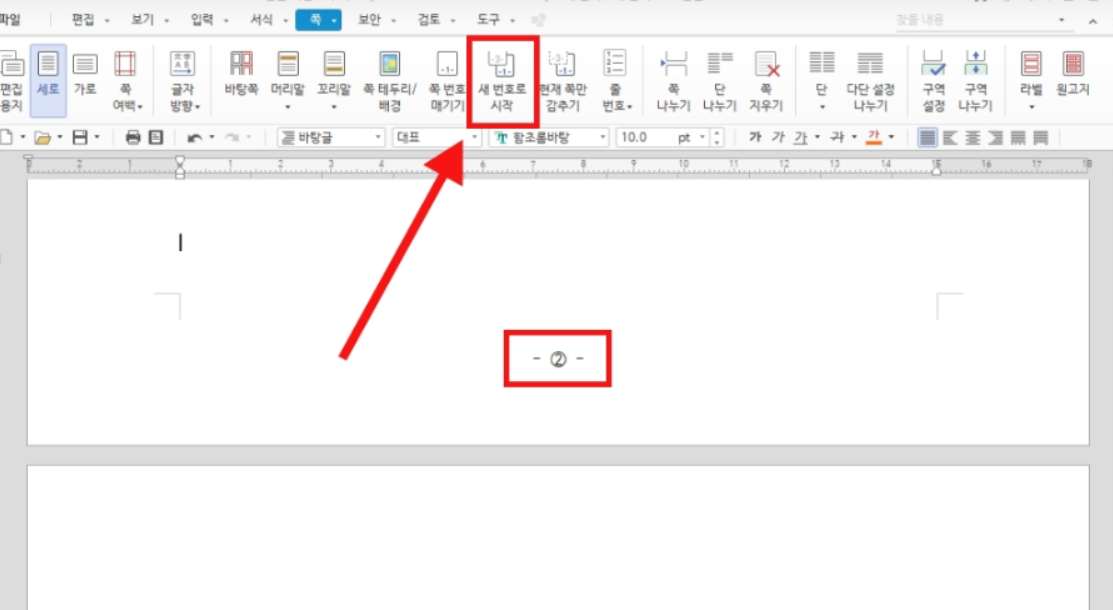
참고로 앞 페이지 쪽번호를 감춰도 다음 페이지 쪽번호는 변함이 없습니다.
1 페이지 번호를 감춰도 2 페이지 번호가 1이 되지 않습니다.
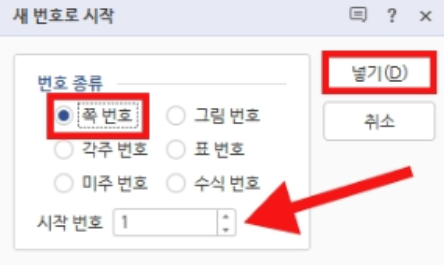
해당 번호를 변경하고 싶다면 쪽 - 새 번호로 시작 버튼을 클릭해야 합니다!
쪽 번호를 선택한 후 시작번호(해당 번호부터 순서대로 표시됨)를 지정합니다.
설정이 끝났다면 넣기를 클릭해 적용해 주세요~
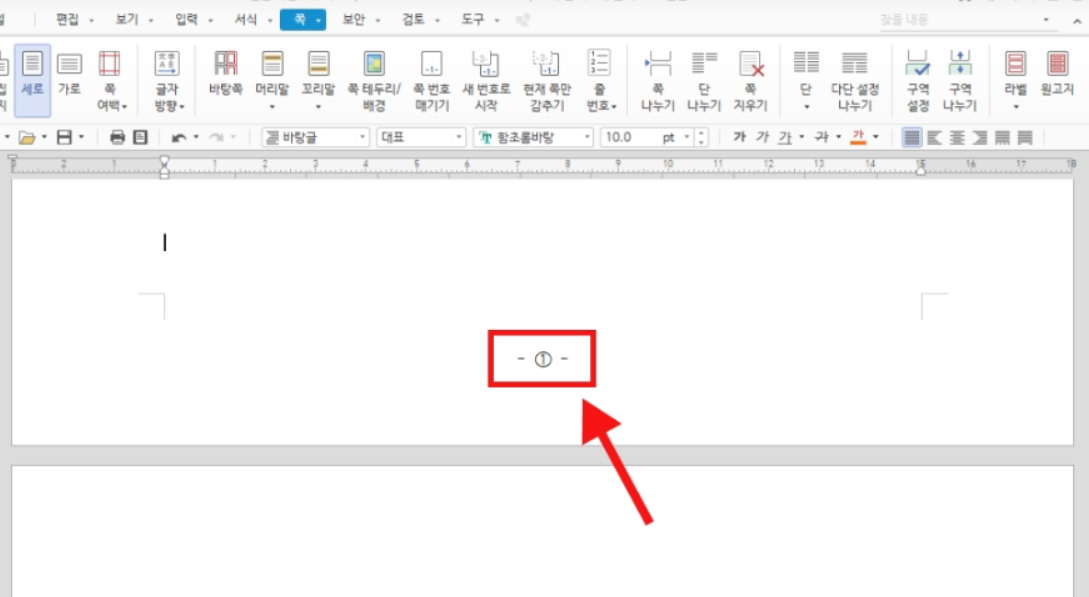
페이지 쪽번호와 좌측 아래 표시되는 쪽 숫자까지 바뀐 것을 확인할 수 있죠.
문서 페이지 수보다 높은 숫자를 지정해도 해당 번호로 표시됩니다.
이제 한글 쪽번호 매기기를 통해 문서 작업을 훨씬 깔끔하고 빠르게 할 수 있을거예요!
이 팁을 활용해 문서 빠르게 만들고 빠른 퇴근 하자구요~!
잠깐!
혹시 약정 끝난지 모르고 나라에서 정한 지원금
'최대 128만 원 + @' 놓치고 있지 않나요?
그렇다면 아래 내용 10초만 읽어보세요!
쪽번호 매기기 중간부터, 쪽번호 매기기 오류, 쪽번호 매기기 초기화









 셀프 바로가입
셀프 바로가입 실시간 카톡 상담
실시간 카톡 상담 전화상담
전화상담